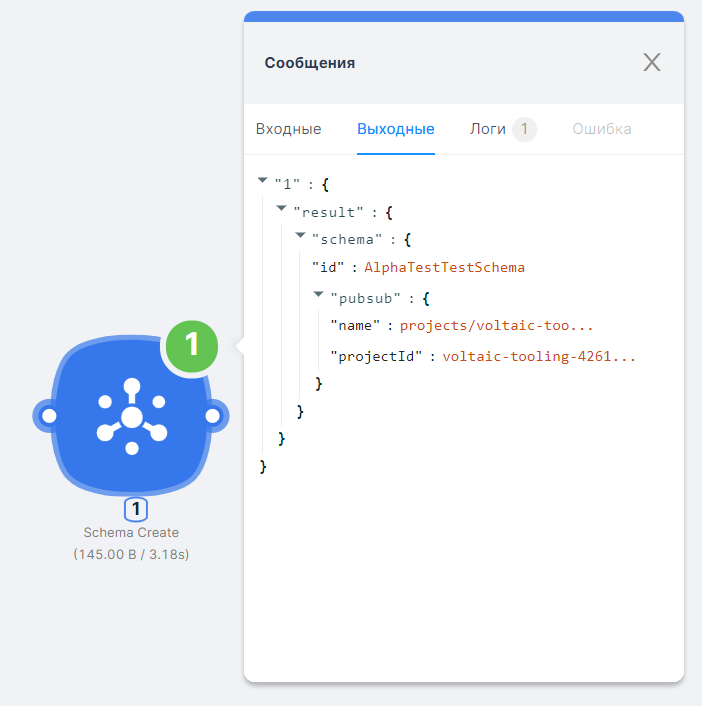04.5.10.1 Инструкция по авторизации
Для использования узлов группы Google Cloud Storage и Google Cloud Pub/Sub необходимо получить ключ (токен) и выполнить авторизацию.
Получение токена
Для получения ключа (токена) необходимо:
- Создать Google аккаунт и перейти по ссылке;
- На странице Create service accounts нажать на кнопку Enable the API;
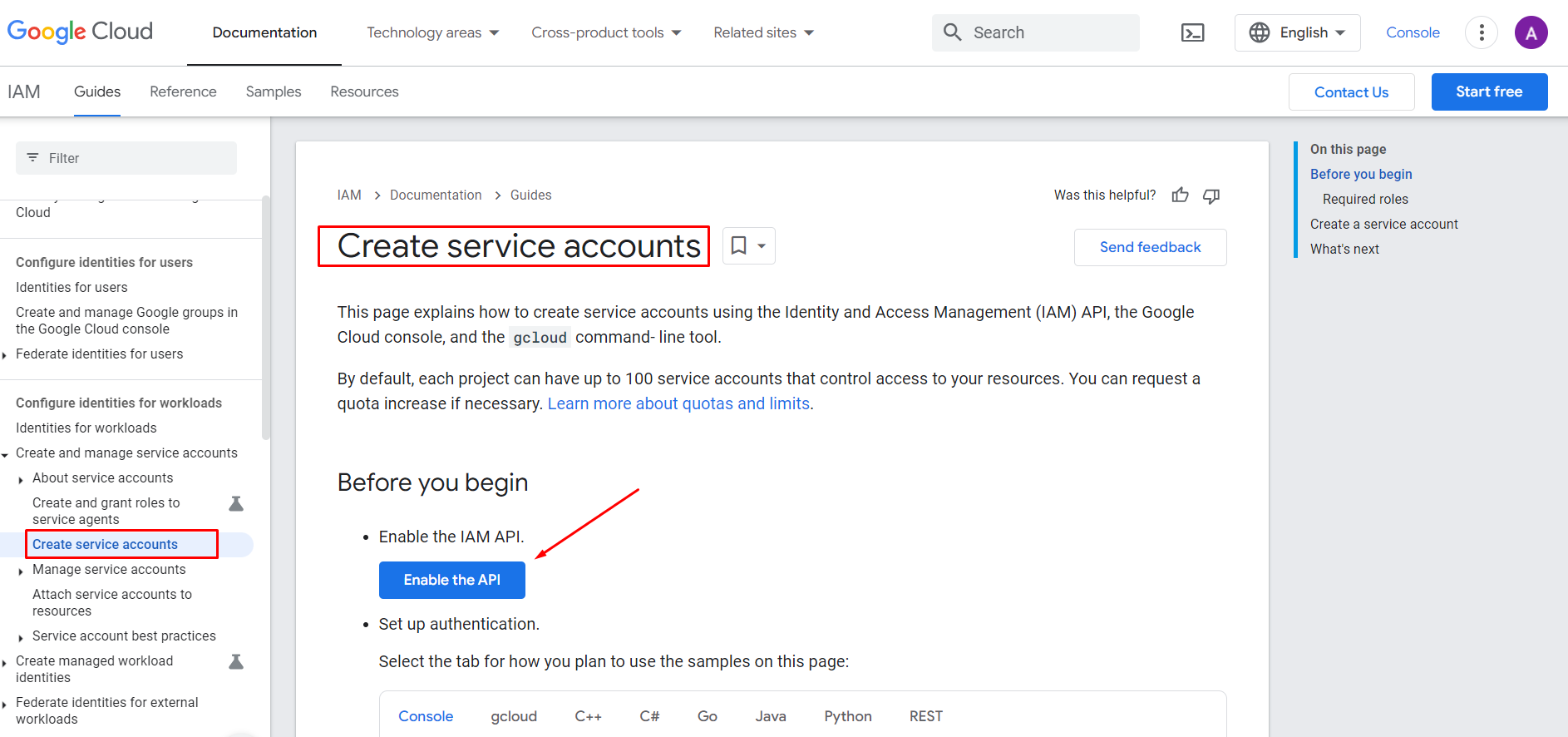
- На странице Enable API wizard нажать на кнопку CREATE PROJECT;
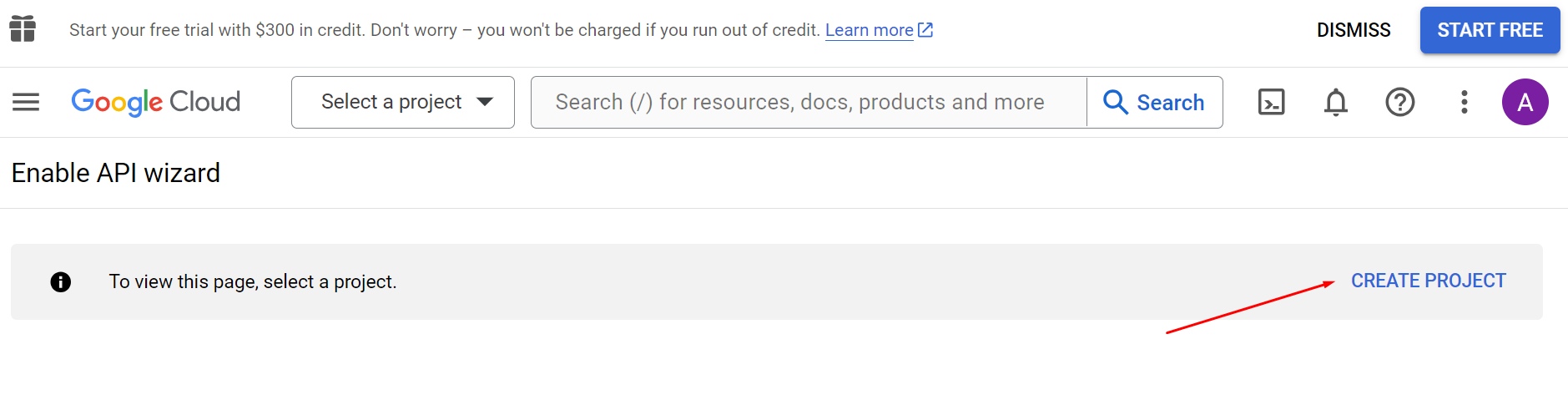
- Настроить проект и нажать на кнопку Create;
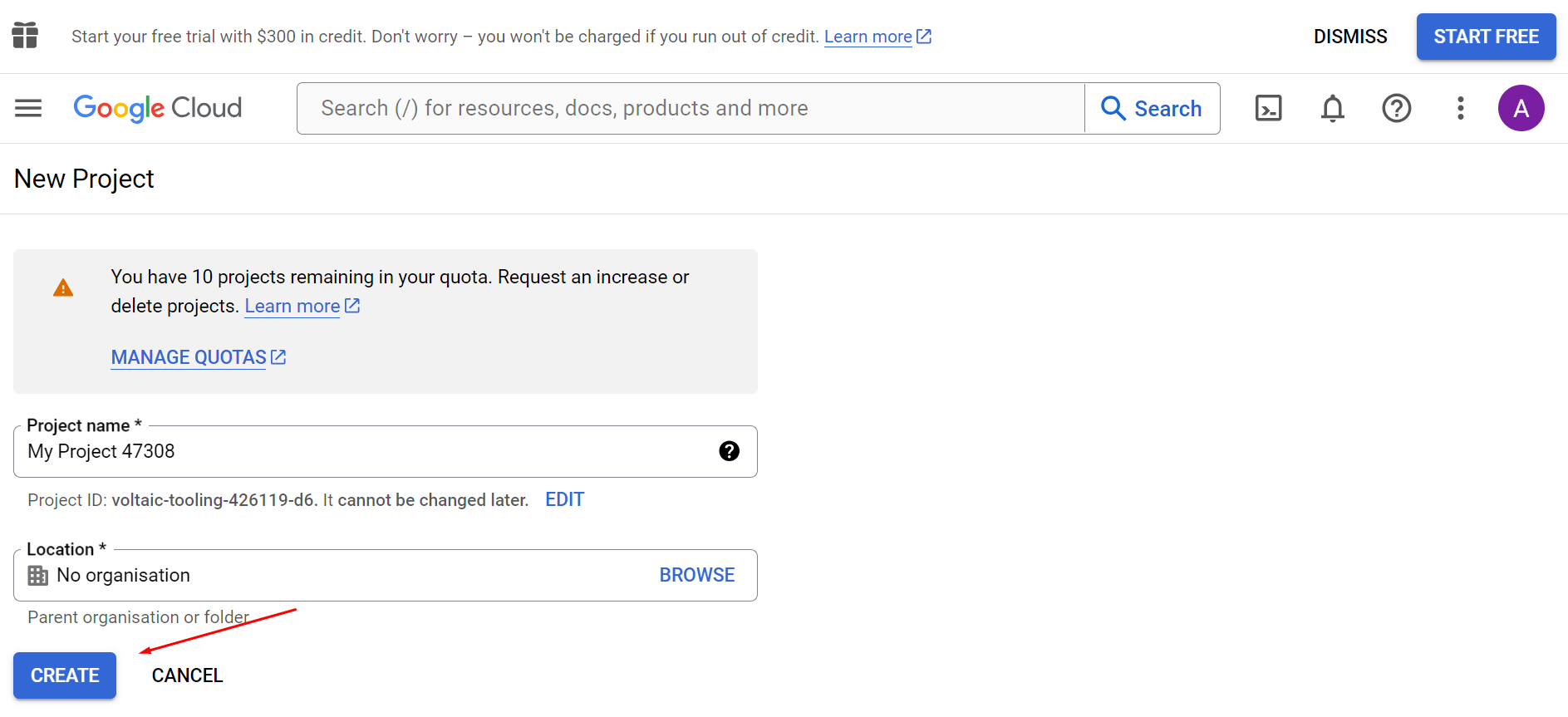
- Подтвердить проект и разрешить использование API;
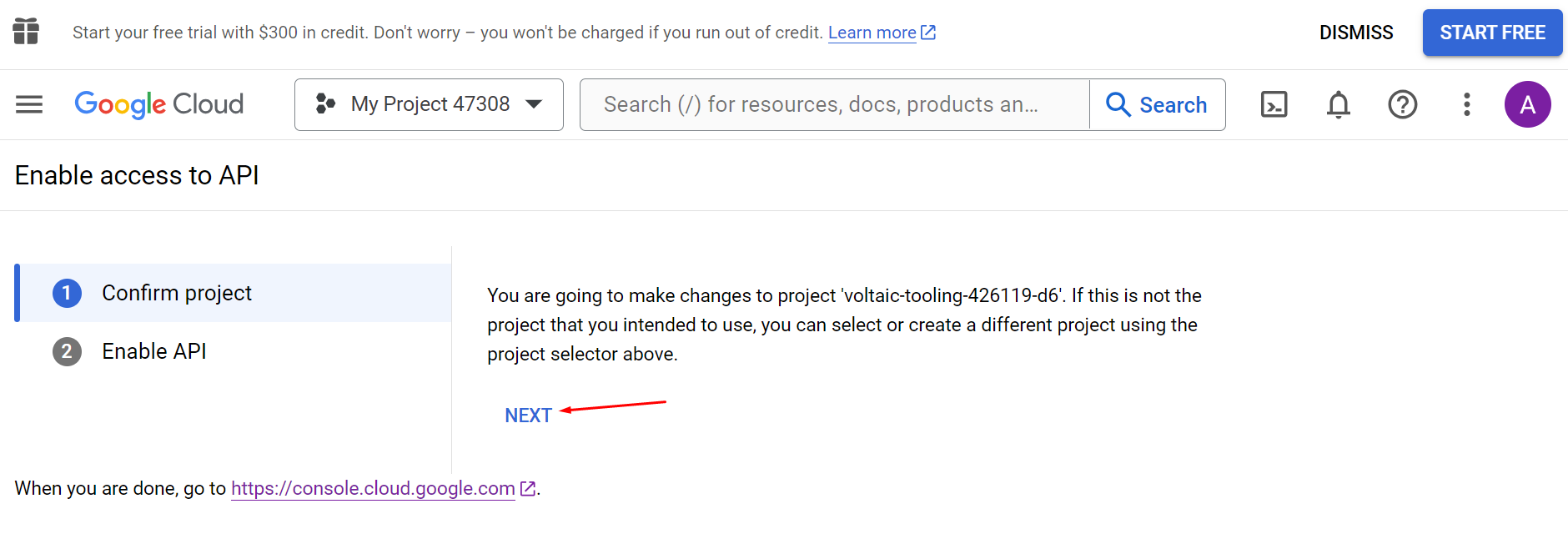
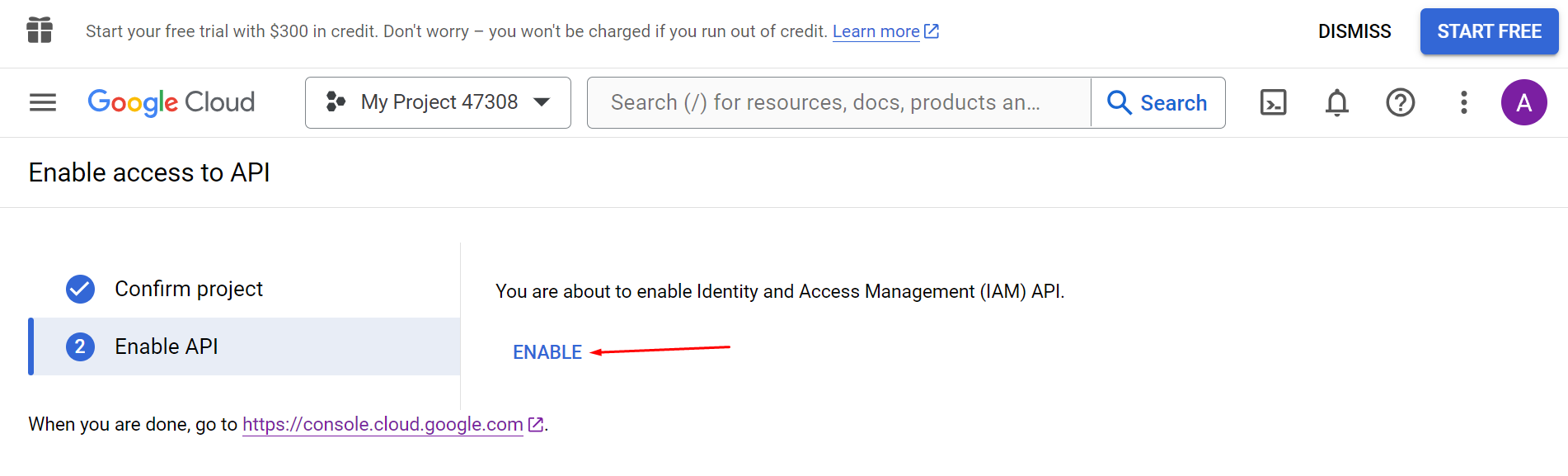
- Перейти по ссылке и пролистать страницу вниз. Нажать на кнопку Go to create a service account;
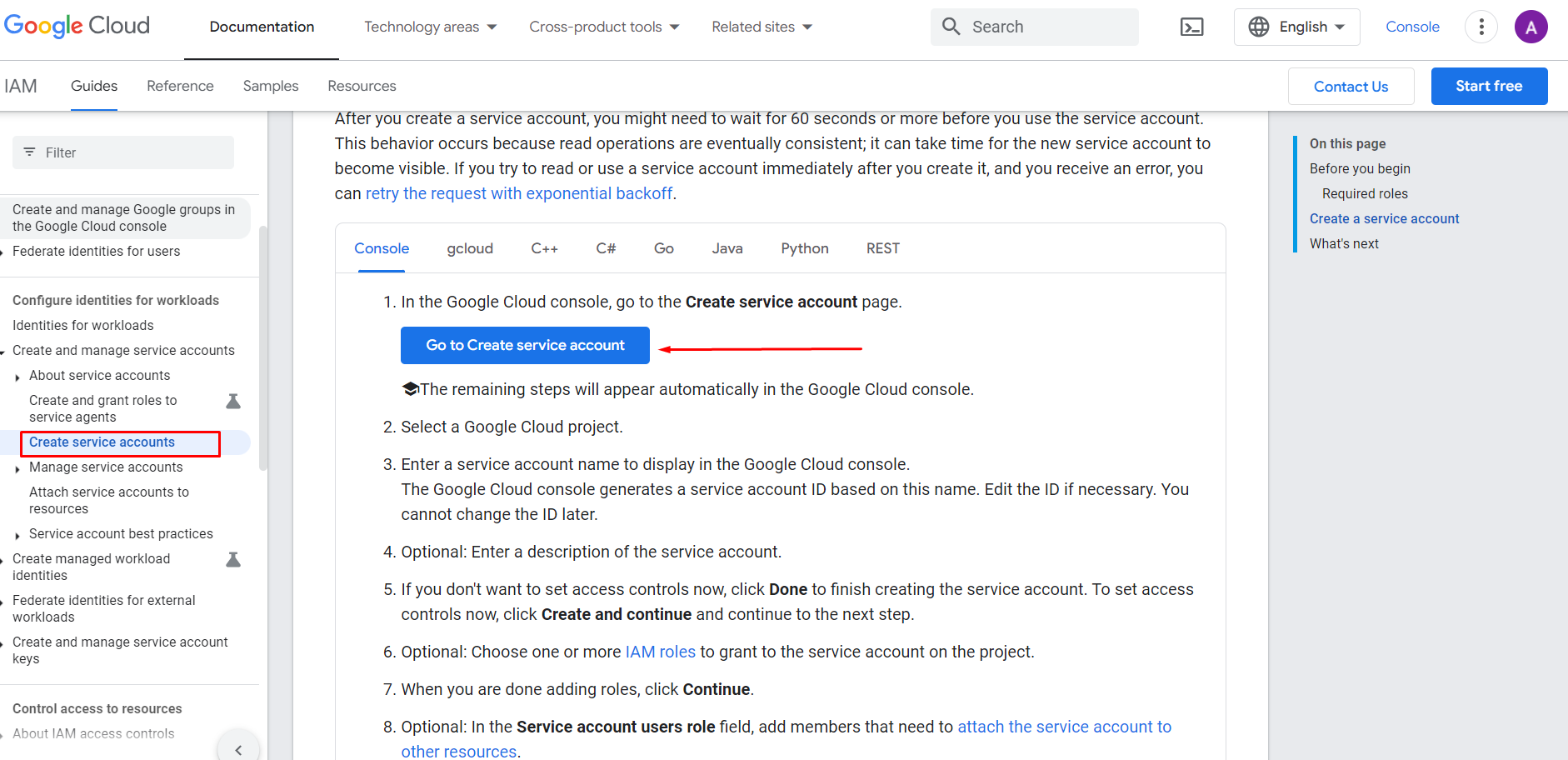
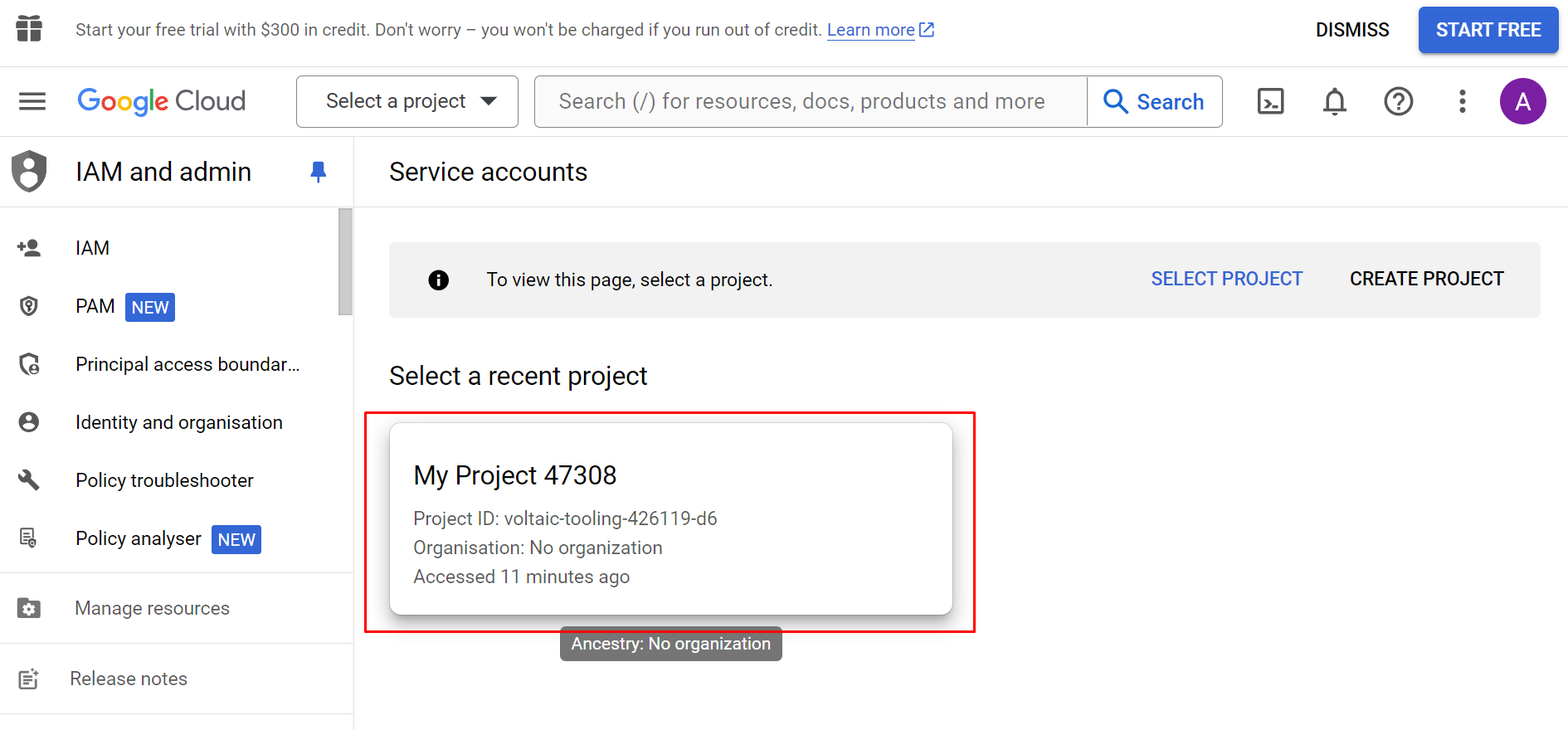
- Настроить детали аккаунта (обязательной настройкой является только название, но рекомендуется определить также и права доступа) и нажать на кнопку DONE;
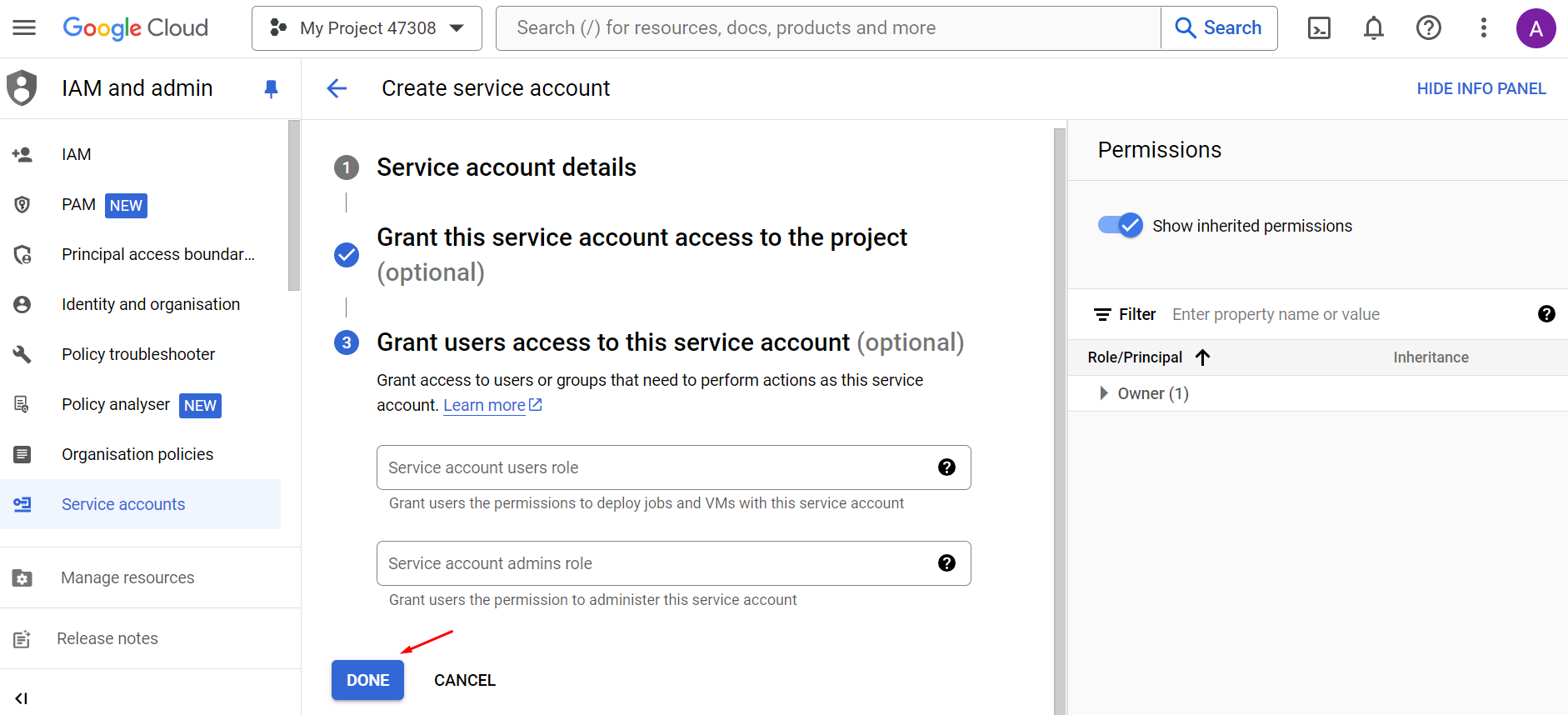
- Перейти по ссылке и пр�олистать страницу вниз. Нажать на кнопку Go to Service accounts;
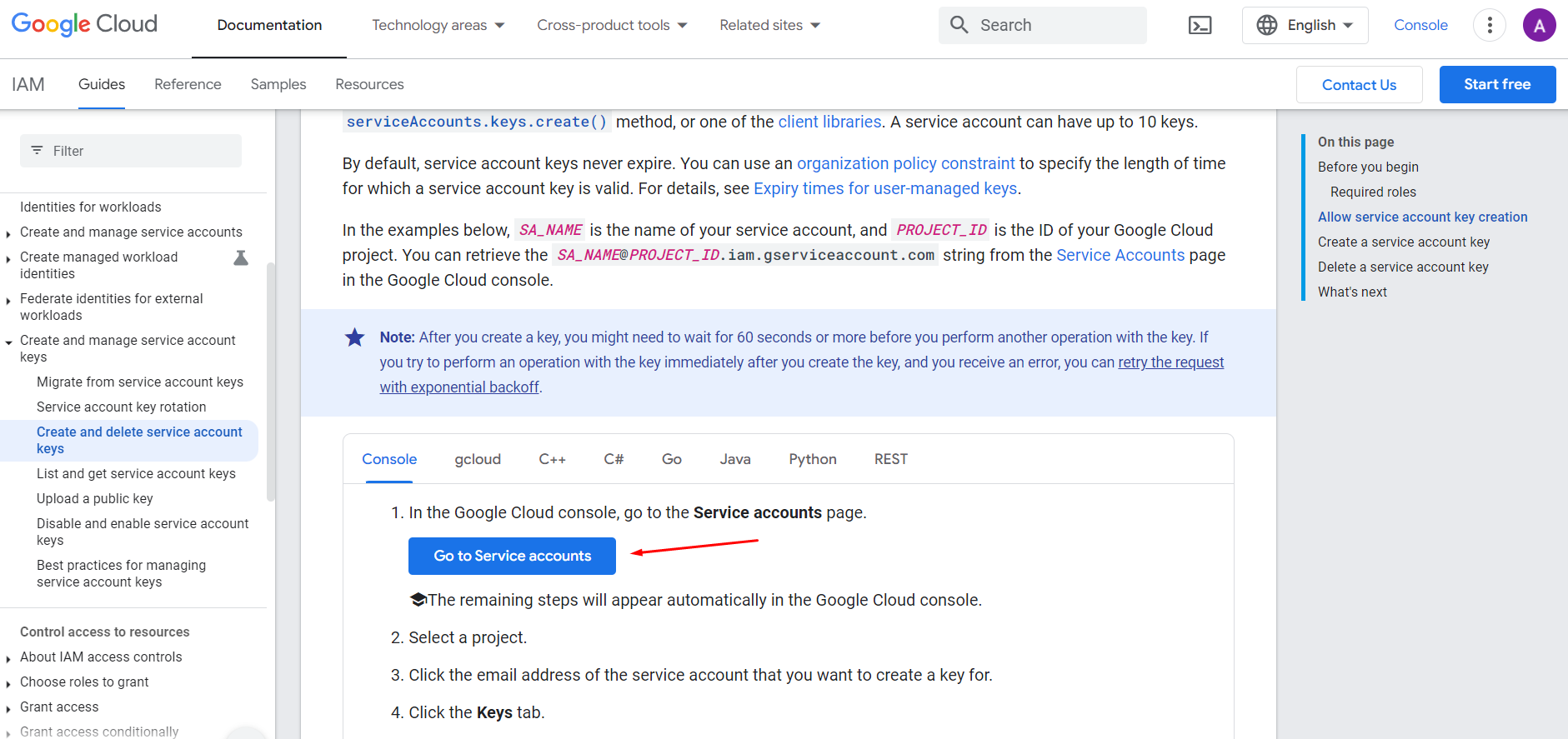
- Выбрать созданный в п. 4 проект;

- Выбрать адрес аккаунта для которого необходимо создать ключ;
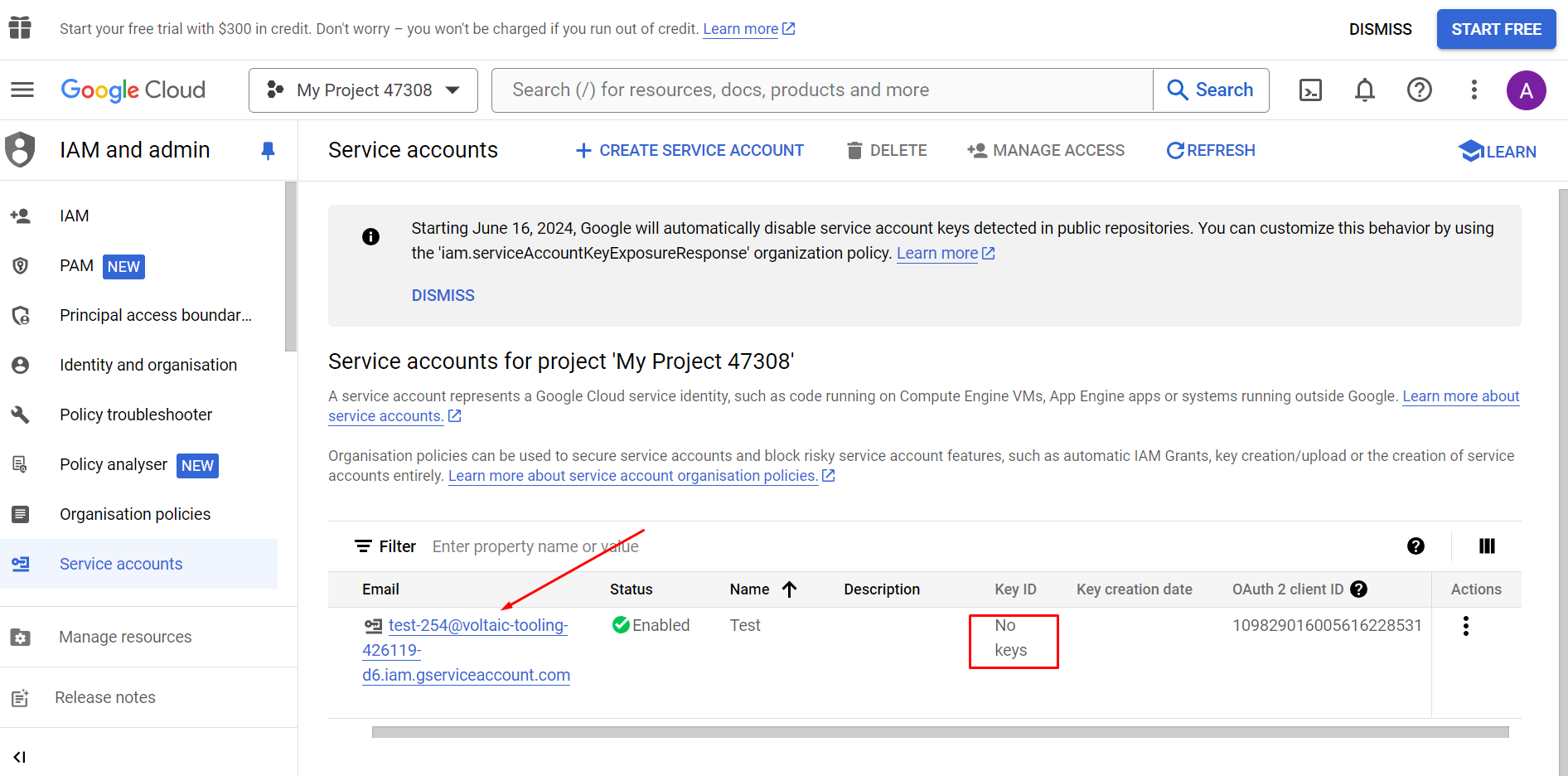
- Перейти на вкладку KEYS и нажать на выпадающий список ADD KEY;
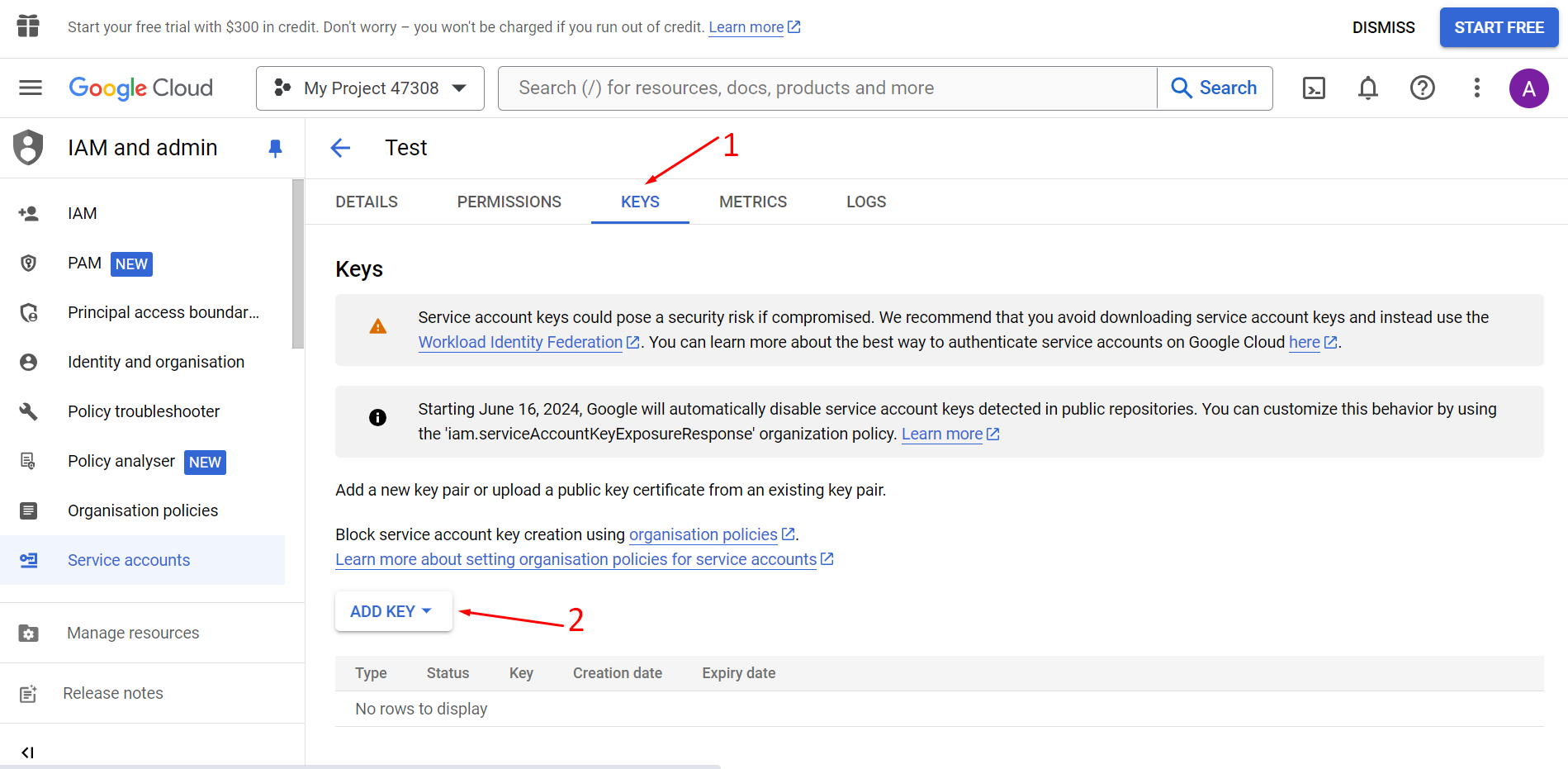
- Выбрать пункт Create new key;
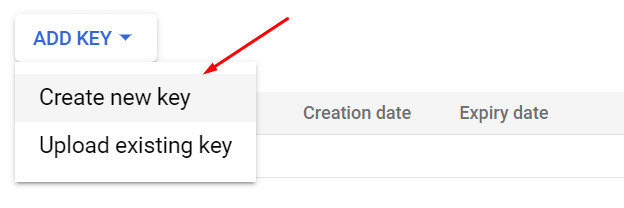
- Выбрать тип ключа JSON и нажать на кнопку CREATE;
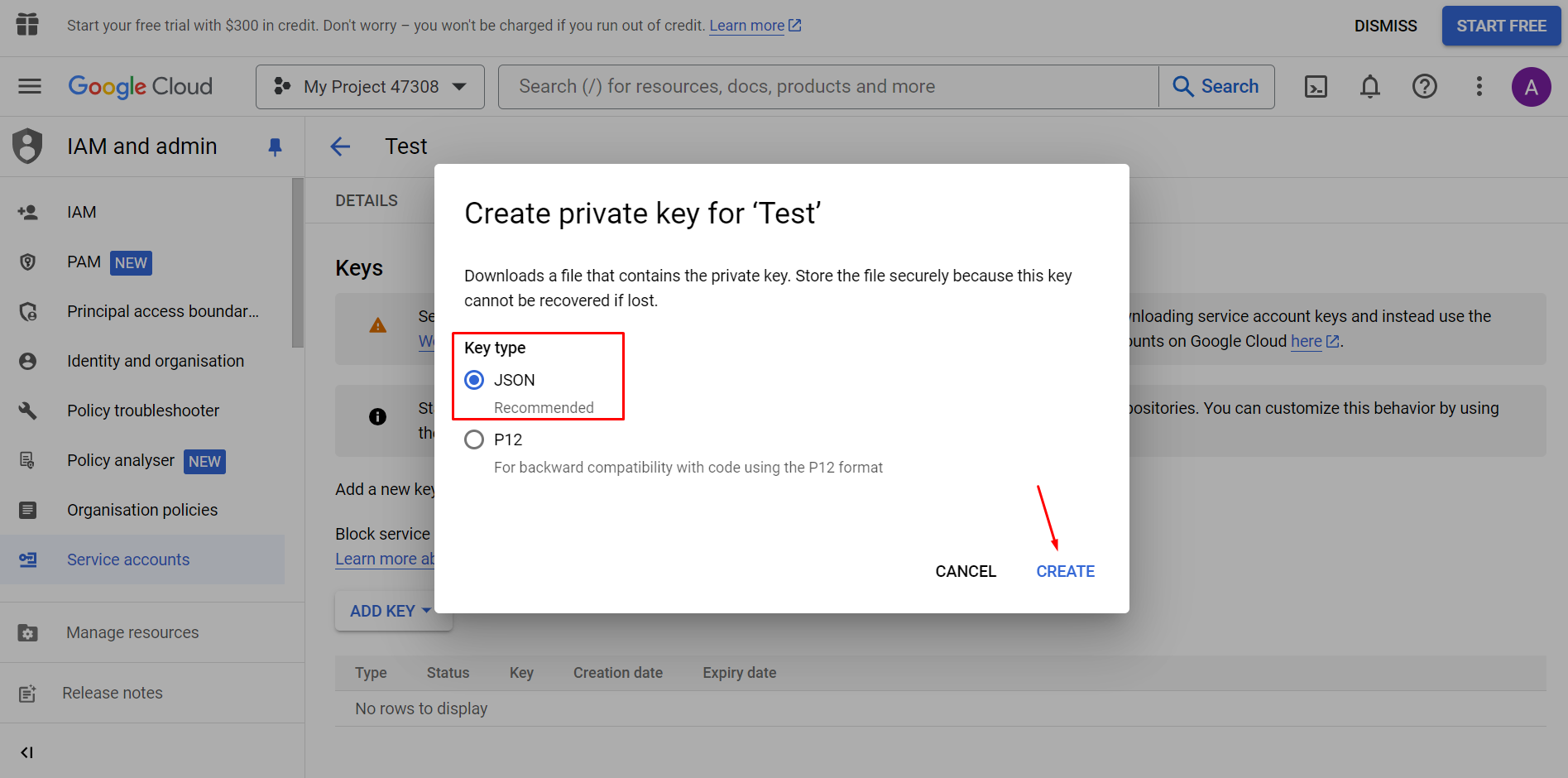
- Просмотреть скачанный ключ в формате JSON. Файл необходимо откр�ыть в любом тестовом редакторе и скопировать его содержимое.
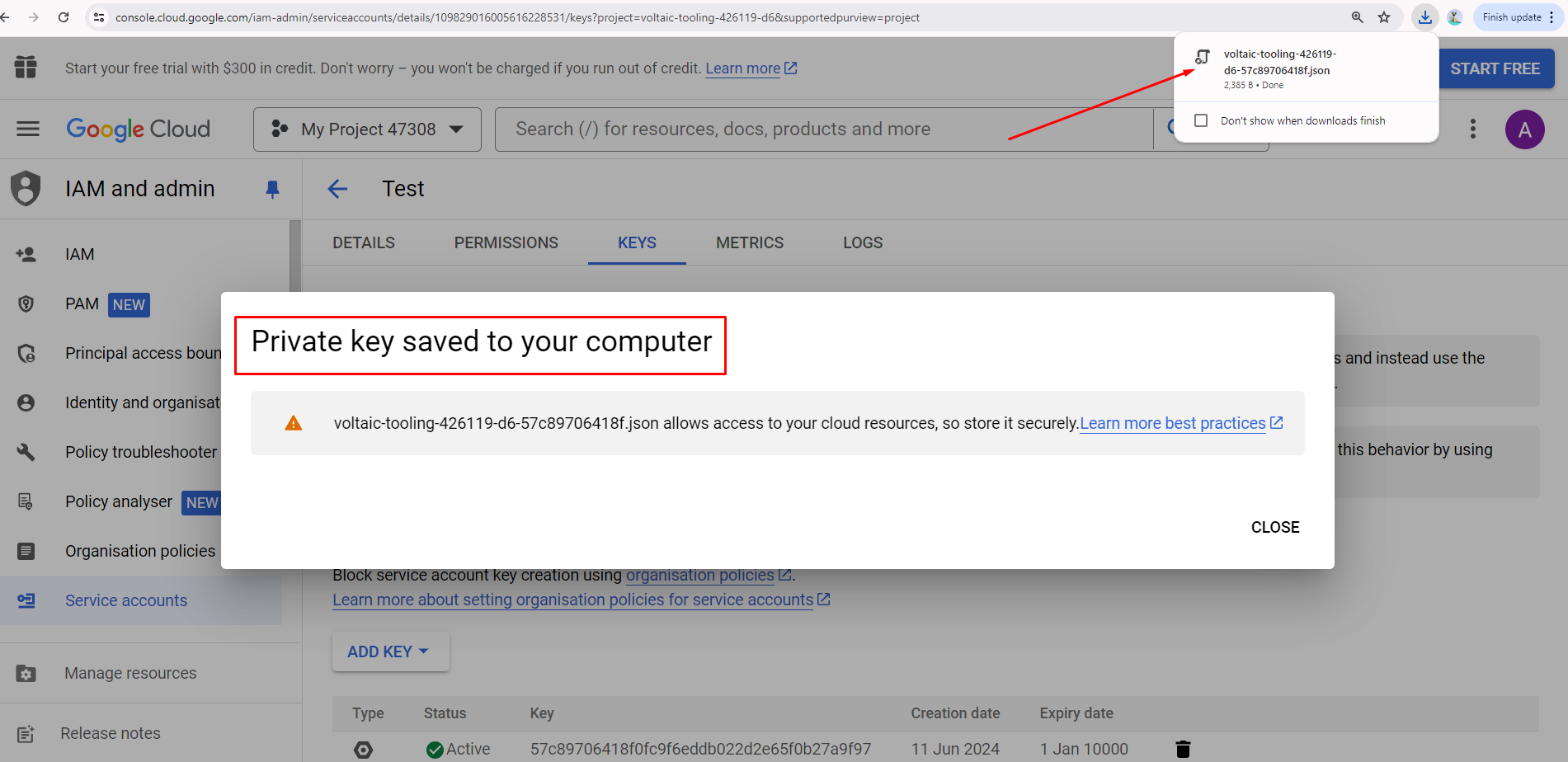
- Перейти на страницу и выбрать проект созданный в п. 4;
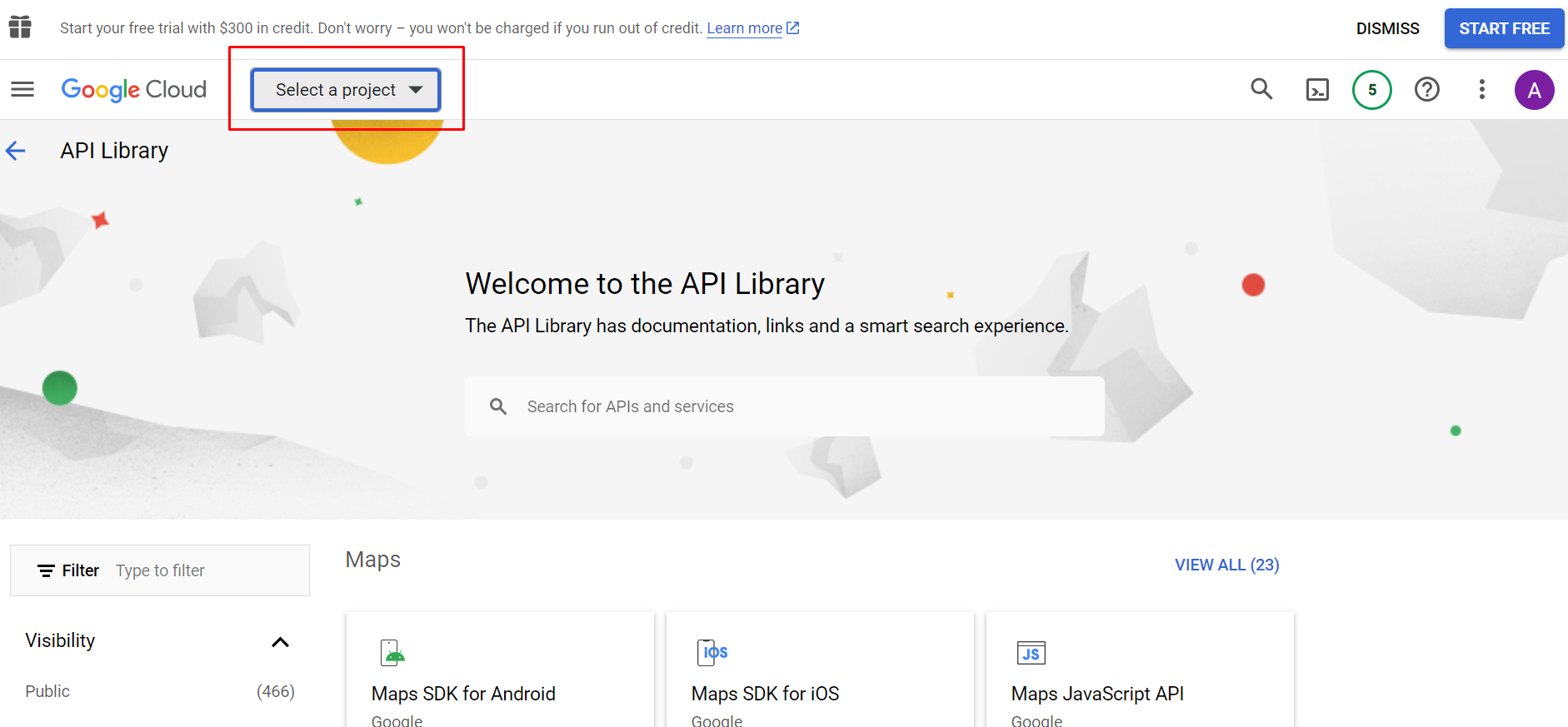
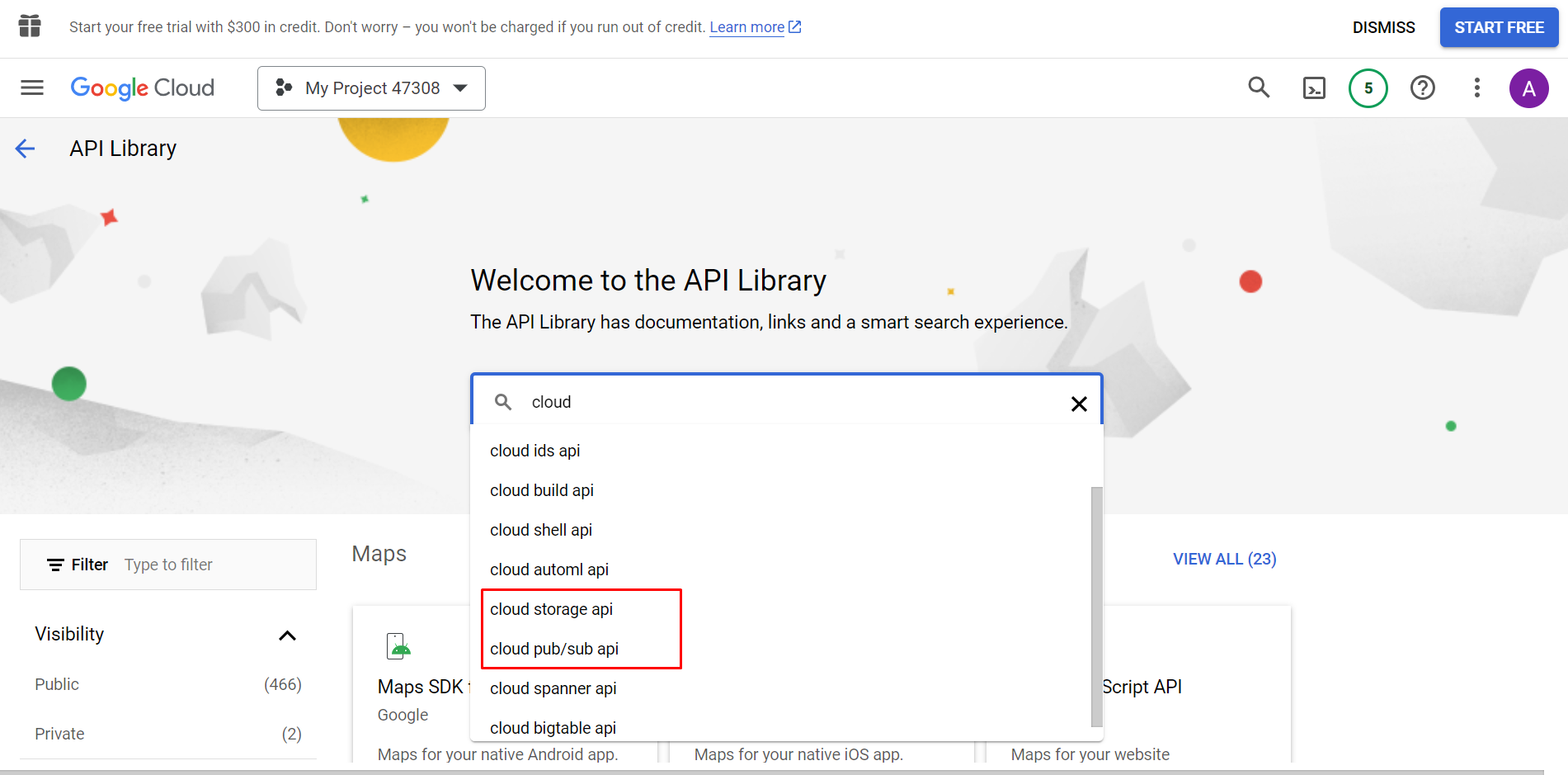
- Включить API, нажав на кнопку ENABLE.
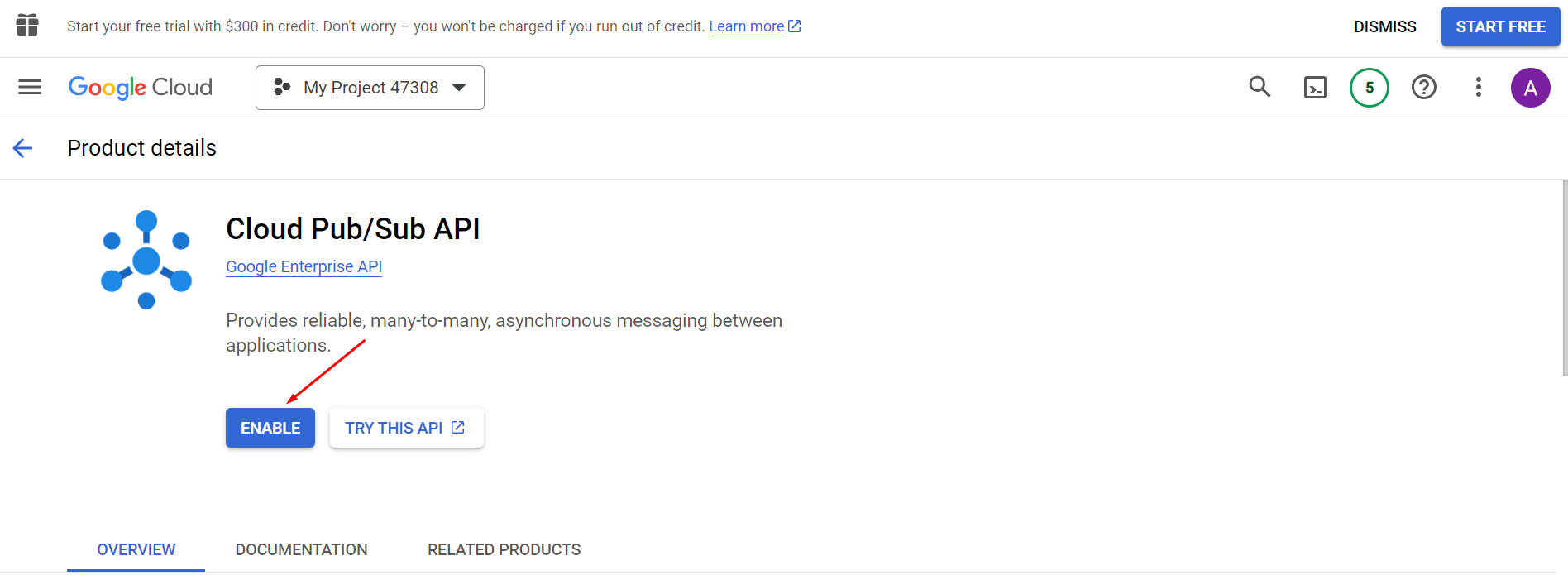
Настройка авторизации в узлах
При настройке узла группы Google Cloud Storage и Google Cloud Pub/Sub требуется выполнить авторизацию. Для этого необходимо:
- Выбрать нужный узел, например, из группы Google Cloud Pub/Sub;
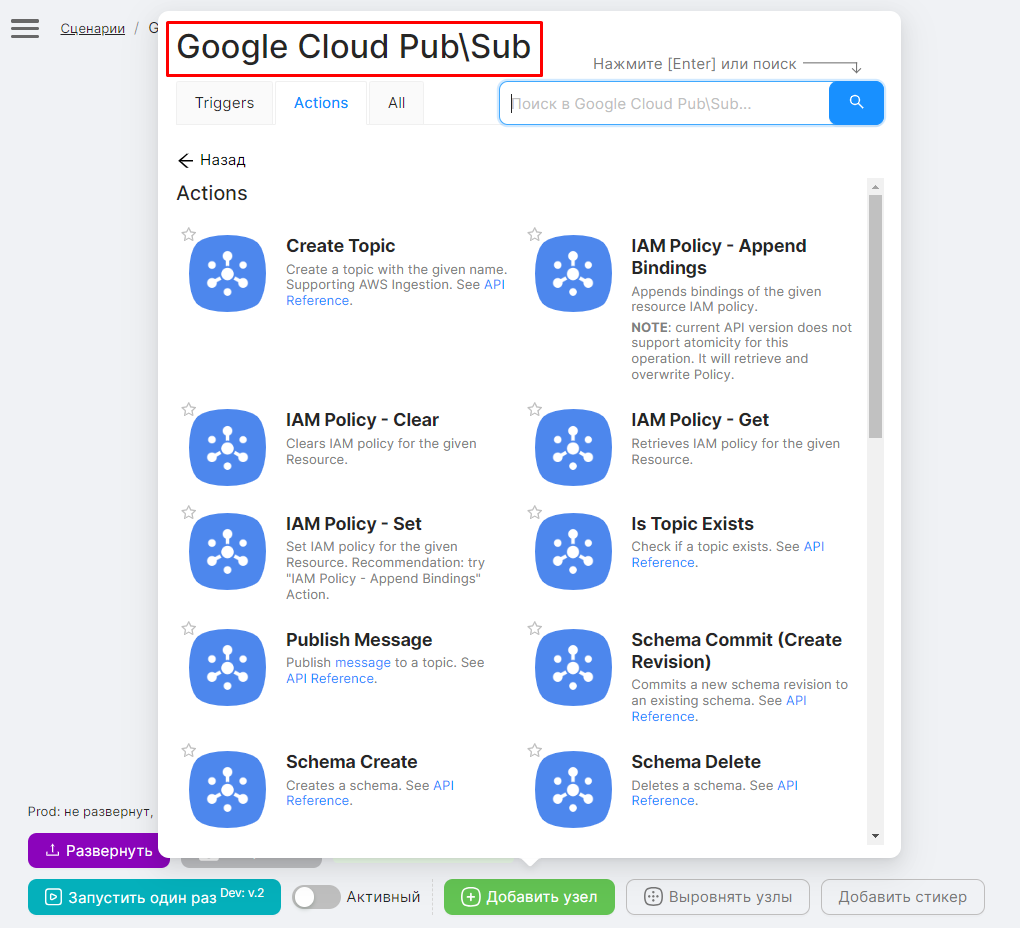
- Нажать на кнопку Создать авторизацию;
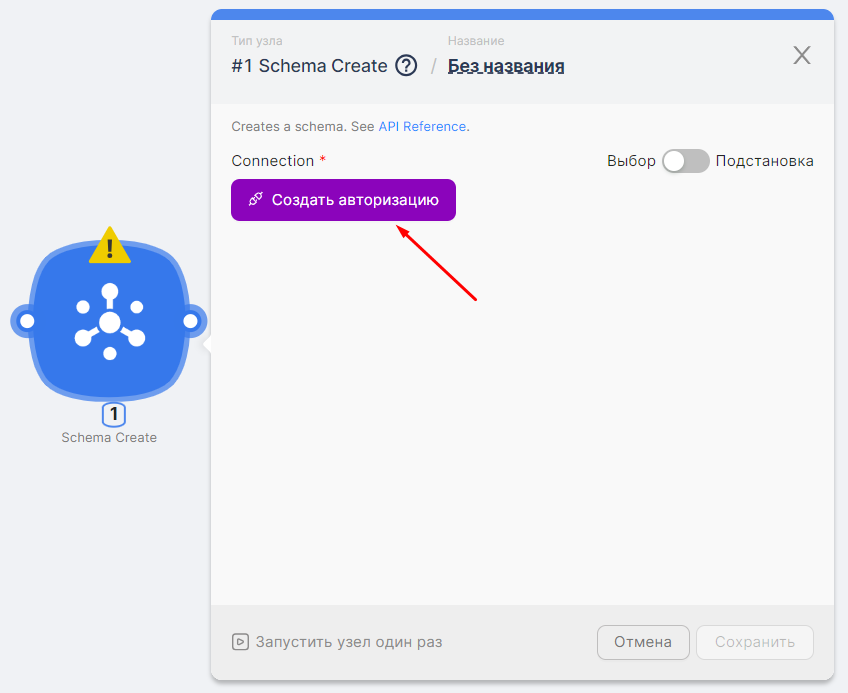
- Нажать на кнопку Новая авторизация и выбрать Cloud Pub/Sub;
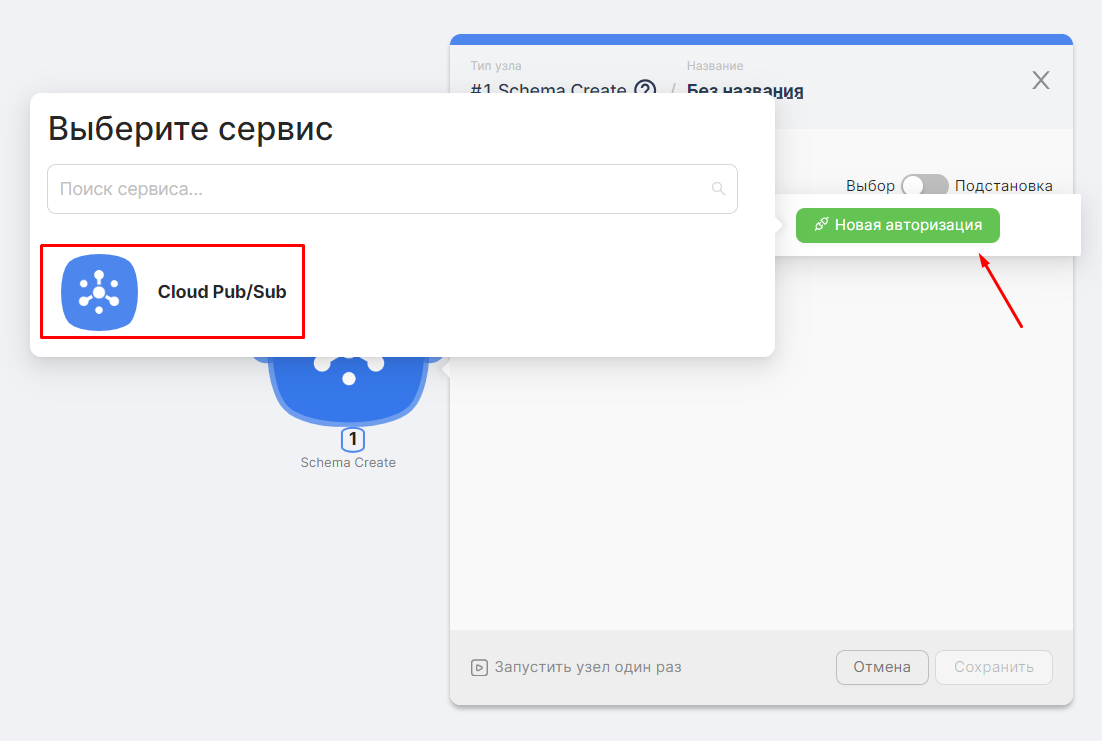
- В поле service_json ввести полученный ранее ключ в формате JSON и нажать на кнопку Авторизоваться;
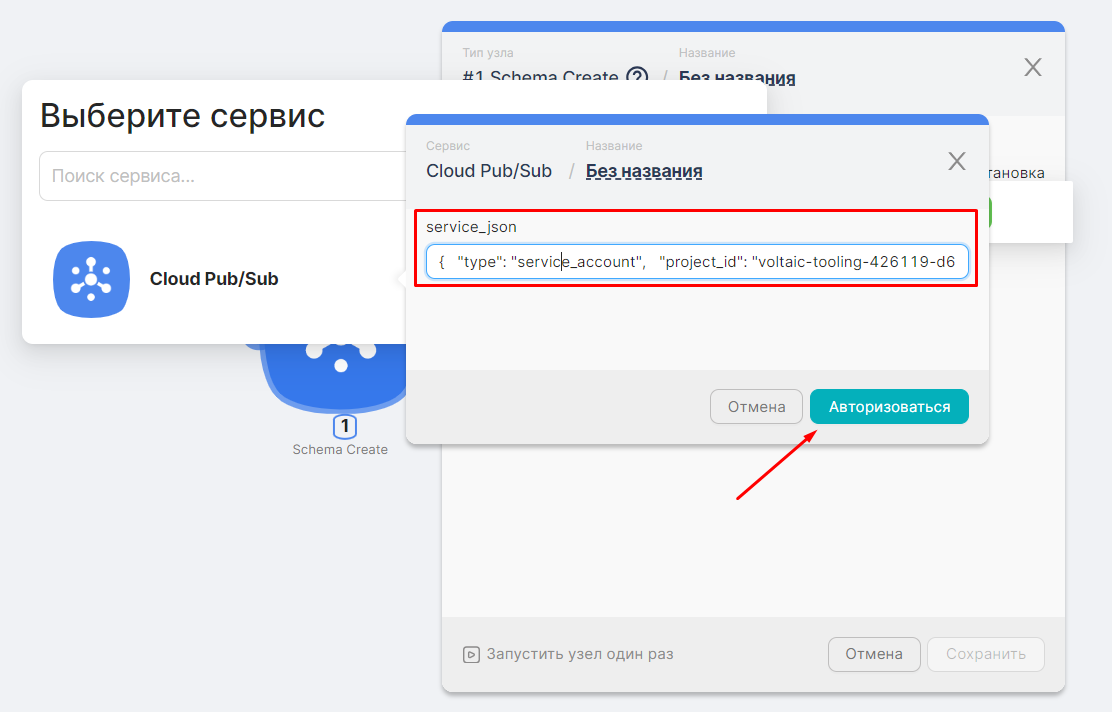
- Просмотреть наличие авторизации в узле и заполнить остальные поля настройки узла.
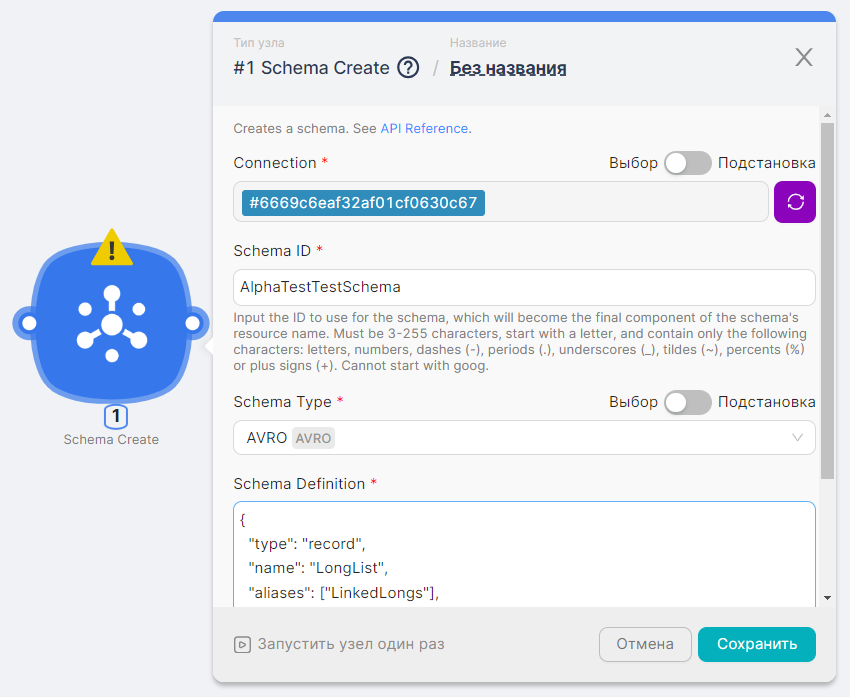
Просмотреть результат выполнения узла можно при запуске сценария или по нажатию на кнопку узла Запустить узел один раз.